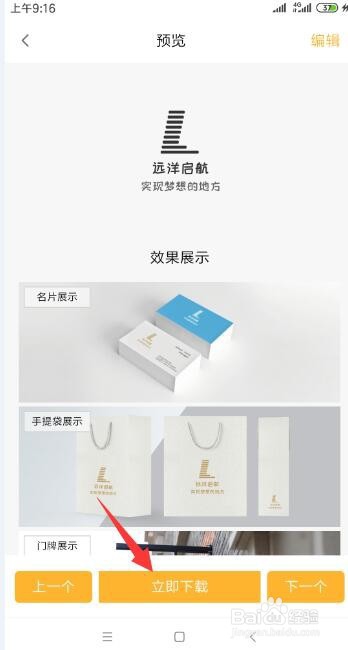1、第一步:打开ps软件,新建一个画布,尺寸自定。

2、第二步:在左侧工具栏中选择“横排文字工具”,在空白处输入需要制作logo的文字,并设置好字体和字号。
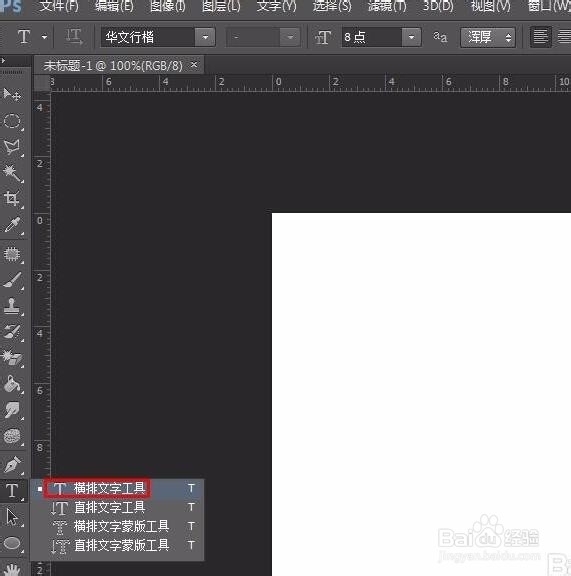
3、第三步:在菜单栏中选择“图层--栅格化--文字”
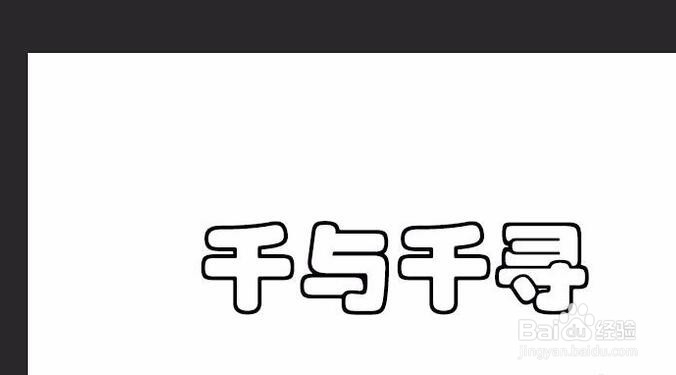
4、第四步:在左侧工具栏中选择“魔棒工具”,选中非文字区域。

5、第五步:按delete键,并把背景图层设置为不可见。

6、第六步:按Ctrl+shift+I键,进行反选。

7、第七步:在左侧工具栏中选择“渐变工具”,单击左上角标注的位置,在弹出的对话框中选择合适的颜色,单击“确定”按钮。

8、第八步:单击鼠标左键,并拖动,松开鼠标,文字变成渐变效果

9、第九步:在左侧工具栏中选择“画笔工具”,在左上角选择合适的画笔图案,对文字进行点缀。


10、最终效果如下图所示,虽然很简单,但希望能起到抛砖引玉的作用,也希望能帮到你^_^


11、除了利用PS实现Logo图标制作操作外,我们还可以借助如图所示的Logo设计软件来实现。

12、如图所示,首先我们选择“公司分类”。

13、接下来我们再选择“喜欢的风格”,可以直接选择“文字风”样式。

14、然后还需要输入相关Logo文字信息。

15、最后就可以查看相应的Logo样式了,同时还可以进行编辑和下载操作。